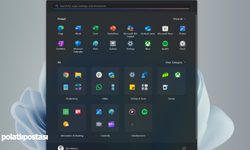Google Chrome, dünya genelinde en çok kullanılan internet tarayıcılarından biridir ve kullanıcılarına birçok kullanışlı özellik sunar. Bu özelliklerden biri de ekran görüntüsü alma yeteneğidir. Chrome'da ekran görüntüsü alma yöntemleri, kullanıcıların web üzerinde gördükleri içerikleri kolayca yakalayabilmelerini sağlar. Bu yazıda, Chrome tarayıcısında ekran görüntüsü alma yöntemlerini ve bu yöntemleri kullanarak nasıl ekran görüntüsü alabileceğinizi adım adım öğreneceksiniz.
Chrome'da Ekran Görüntüsü Nasıl Alınır?
Google Chrome'da ekran görüntüsü alma işlemi, bilgisayar veya mobil cihaz kullanıcıları için oldukça basit ve hızlı bir işlemdir. Chrome tarayıcısında ekran görüntüsü alma yöntemleri ve bu işlemi gerçekleştirmek için kullanılabilecek klavye kısayolları, geliştirici araçları ve Chrome uzantıları gibi farklı seçenekler bulunmaktadır.
Klavye kısayollarıyla ekran görüntüsü alma, Windows ve Mac işletim sistemlerinde farklı kombinasyonlarla gerçekleştirilebilir. Windows'ta "Windows + Print Screen" veya "Fn + Windows + Spacebar" tuşları kullanılırken, Mac'te "Command + Shift + 3" veya "Command + Shift + 4" gibi tuş kombinasyonları tercih edilir.
Geliştirici araçlarını kullanarak ekran görüntüsü alma, Chrome'un yerleşik özelliklerinden biridir ve belirli bir HTML öğesinin veya tam sayfa görünümünün ekran görüntüsünü almayı sağlar. Bu özellik, özellikle web geliştiricileri ve tasarımcılar için oldukça faydalıdır.
Chrome uzantıları aracılığıyla ekran görüntüsü alma ise kullanıcıların ihtiyaçlarına ve tercihlerine göre özelleştirilebilir bir seçenektir. Örneğin, "Harika Ekran Görüntüsü ve Ekran Kaydedici" gibi uzantılar, farklı ekran görüntüsü türlerini yakalamak için geniş bir yelpazede seçenek sunar ve kullanıcıların ekran görüntülerini kolayca düzenlemesine ve paylaşmasına olanak tanır.
Bu çeşitli yöntemlerle, Chrome kullanıcıları istedikleri herhangi bir içeriğin ekran görüntülerini kolayca alabilir ve bu görüntüleri daha sonra kullanabilir veya paylaşabilirler. Bu sayede, bilgisayar veya mobil cihazlarında gördükleri herhangi bir bilgiyi kaydetmek veya paylaşmak isteyen kullanıcılar için pratik bir çözüm sunulmuş olur.